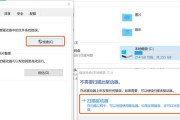在办公、娱乐或进行其他日常任务时,键盘是提高效率不可或缺的工具。苹果笔记本用户可能偶尔需要连接外部键盘以实现不同的工作需求。本文将为您提供详细的指南,帮助您轻松地将键盘连接到您的苹果笔记本电脑。
开篇核心突出
确保初学者能够通过本文了解和掌握将外部键盘连接到苹果笔记本的全过程。我们将从硬件准备、连接方式、系统设置到故障排除等维度全面展开,力求为用户提供最详细、易懂的操作指导。

硬件准备
在开始连接之前,确保您已准备好以下硬件组件:
1.苹果笔记本电脑(型号不限,如MacBook,MacBookPro,MacBookAir等)
2.兼容的外部键盘(USB或者Bluetooth连接)
3.相应的连接线(如果使用的是有线键盘,如USB线)
4.若键盘为无线蓝牙键盘,确保该设备电量充足
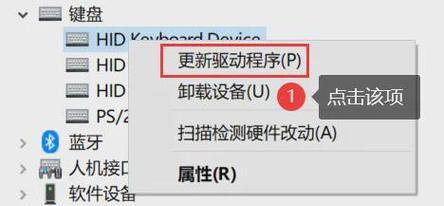
连接有线键盘
若您的外部键盘为有线连接,请依照以下步骤操作:
1.连接键盘接口:将USB线的一端插入苹果笔记本的USB接口(Type-A,Type-C,或使用转换器),另一端连接至键盘。
2.检查连接状态:如果键盘在连接后立即开始工作,那么连接成功。若未工作,检查是否正确插入接口,或尝试更换另一个USB端口。

连接蓝牙键盘
如果是蓝牙键盘,步骤则更为简便,但需要注意以下步骤:
1.打开键盘蓝牙:确保蓝牙键盘的开关打开,并处于配对模式。
2.打开笔记本的蓝牙功能:
点击屏幕顶部菜单栏的蓝牙图标。
选择“打开蓝牙”,以确保您的笔记本电脑的蓝牙功能现已开启。
3.连接键盘:
在蓝牙菜单中点击“其他设备”或“+”号以添加新设备。
找到您的键盘并选择它以建立连接。
按照键盘说明书上的指示进行配对操作。
系统设置与优化
连接完毕后,您可能需要对键盘进行一些基本设置以获得最佳使用体验:
1.调整键盘速度:前往苹果笔记本的“系统偏好设置”>“键盘”,可以调整键盘的重复延迟和速率。
2.切换控制键和修饰键:如果您使用的是非苹果原装键盘,可能需要调整控制键和修饰键的设置以匹配您的使用习惯。
常见问题及故障排除
即便按照上述步骤操作,有时仍可能遇到一些问题:
问题:连接后键盘无反应。
解决方法:检查键盘的电源是否开启,重启设备或重新配对以解决连接问题。
问题:键盘打字延迟或错误。
解决方法:调整系统偏好中的键盘设置,或尝试更新键盘固件。
综上所述
连接外部键盘到苹果笔记本是一个相对简单的过程,无论是通过有线连接还是蓝牙无线连接,只要按照正确的步骤操作,基本上都能顺利实现。本文不仅为您提供了详细的操作指导,还解答了可能遇到的常见问题,希望能帮助您更有效率地使用键盘这一重要的输入设备。通过以上内容,您将能够针对不同场景灵活地连接和使用各种键盘,从而提升您的个人或工作效率。如果您还有任何疑问或遇到了其它问题,欢迎在评论区探讨或咨询专业人士的帮助。
标签: #笔记本